Posts filed under ‘Shortcut’
Berpindah Tanpa Tetikus
Kapsul XQ kali ini akan membahas menganai shortcut keyboard untuk memindah-mindahkan fokus di Excel. Kalau mau extreem, untuk mencoba kapsul ini silakan copot tetikus Anda dari colokan port PS2 atau port Serial atau port USB atau matikan bluetooth komputer kalau Anda menggunakan tetikus dengan koneksi Bluetooth.
Berpindah dalam Sheet
Berikut adalah kombinasi keyboard untuk melakukan migrasi fokus atau cursor cell dalam sebuah sheet:
Ctrl + Panah-Atas untuk berpindah ke cell paling atas atau cell terbawah atau teratas dari range data yang ada di atasnya.
Ctrl + Panah-Bawah untuk berpindah ke cell paling bawah atau cell terbawah atau teratas dari range data yang ada di bawahnya.
Ctrl + Panah-Kanan untuk berpindah ke cell paling kanan atau cell terkanan atau terkiri dari range data yang ada di sebelah kanannya.
Ctrl + Panah-Kiri untuk berpindah ke cell paling kiri atau cell terkanan atau terkiri dari range data yang ada di sebelah kirinya.
Ctrl + Home untuk berpindah ke cell pojok kiri atas atau cell A1
Ctrl + End untuk berpindah ke cell paling pojok kanan bawah dari sheet yang ada atau pernah ada datanya. Misalnya kalau data pernah dituliskan di cell K2 maka Ctrl + End akan memindahkan cursor ke cell K2.
Berpindah dalam Workbook
Ctrl + Page-Up untuk berpindah ke sheet di sebelah kirinya.
Ctrl + Page-Down untuk berpindah ke sheet di sebelah kanannya.
Berpindah antar Workbook
Alt+ Tab untuk berpindah bukan hanya antar Workbook tapi antar File atau Program yang sedang dibuka.
Demikianlah kapsul XQ mengenai shortcut keyboard untuk keperluan perpindahan fokus di Excel. Nantikan kapsul XQ lainnya mengenai shortcut keyboard untuk kerpeluan yang berbeda. Atau silakan subscribe RSS blog XQ ini.
Jalan Pintas Papan Ketik untuk Format Cells
Excel mendukung beberapa tipe data yang bisa dilihat di menu Format > Cells tab Number.
Kalau gw, sering sekali menggunakan jalan pintas ini karena lumayan sering dibutuhkan. Jalan pintas ini menggunakan tombol papan ketik kombinasi Ctrl, Shift dan tombol2 dari ` sampai angka 6. Berikut adalah daftarnya:
Ctrl + Shift + ` General
Ctrl + Shift + 1 Number (Decimal Places: 2; Use 1000 Separator; Negative numbers: -1,234.10)
Ctrl + Shift + 2 Time (h:mm AM/PM)
Ctrl + Shift + 3 Date (dd-mmm-yy)
Ctrl + Shift + 4 Currency (Decimal Places: 2; Negative Numbers: ($1,234.10))
Ctrl + Shift + 5 Percentage (Decimal Place: 0)
Ctrl + Shift + 6 Scientific (Decimal Places: 2)
Demikian jalan pintas untuk mengganti tipe data dalam Excel. Kalau Anda merasa males untuk menghafal jalan pintas saat ini untuk sekedar merubah tipe data, berarti Anda normal, karena gw juga berpendapat begitu awalnya. Tapi, setelah menggunakannya tiga kali, gw sudah terbiasa loh. Jadi enak juga bisa show-off ke orang kantor.
“Weih… diapain tuh tadi, F?”
“He… he…. Pengen tau aja sih lo. Makanya rajin baca kapsul excel di https://excelquotient.wordpress.com”

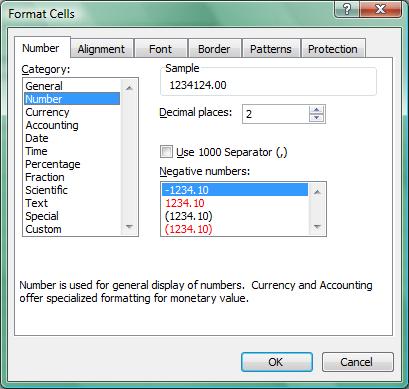
 RSS Kapsul XQ
RSS Kapsul XQ
Komentar Terkini